Windows 10, seguendo la scia di Windows 8.1, risulta ancor più legato a OneDrive, il servizio di cloud storage Microsoft.
In Windows 10 non è necessario installare il software client di OneDrive perché il sistema operativo contiene già un componente capace di sincronizzare i dati con il servizio cloud.
Come abbiamo visto nell’articolo Configurare Windows 10: guida all’impostazione del nuovo sistema, il client OneDrive integrato in Windows 10 non scarica i dati dalla cartella remota (memorizzata sui server Microsoft) solamente su richiesta dell’utente, al bisogno, ma ne effettua il download completo su tutti i sistemi ove è configurato il medesimo account utente.
All’utente di Windows 10 viene data facoltà di decidere se sincronizzare tutto il contenuto del sistema oppure singole cartelle.
Quando i dati su OneDrive sono molti potrebbe essere scomodo mantenerli tutti nella stessa unità ove è installato il sistema operativo, soprattutto se come unità principale si utilizza un SSD.
Come fare, allora, per spostare la cartella di OneDrive altrove?
Per risolvere il problema, infatti, e liberare spazio prezioso sull’unità principale ove è installato Windows, è possibile spostare la cartella di OneDrive, ad esempio, in un altro disco, ad esempio un hard disk magnetomeccanico di tipo tradizionale.
Spostare la cartella di OneDrive in un’altra unità
Per spostare la cartella di OneDrive, ad esempio su un’altra unità, è sufficiente cliccare sull’icona raffigurante due nuvolette e visualizzata nella traybar.
Cliccando su Impostazioni quindi accedendo alla scheda Account, bisognerà fare clic sul pulsante Scollega OneDrive.
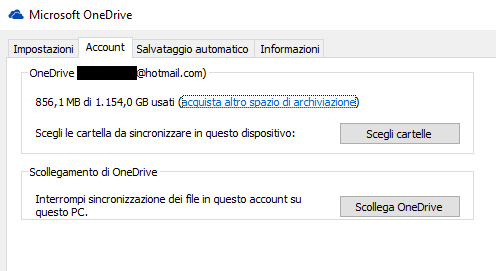
Quest’operazione è indispensabile altrimenti non sarà possibile spostare la cartella di OneDrive.
A questo punto è sufficiente portarsi nella cartella di sistema ove è presente la cartella di OneDrive da spostare.
Generalmente, basta accedere alla cartella %userprofile% (oppure C:\Users\NOME_UTENTE) per individuare subito la directory di OneDrive.
Per procedere, basterà selezionarla cliccandovi una volta quindi premere il pulsante Sposta in nella barra degli strumenti.
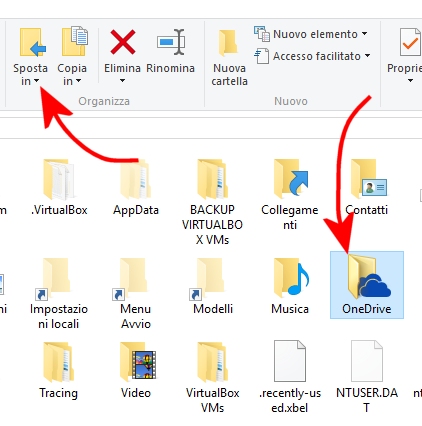
Il passaggio seguente consiste nel cliccare sull’ultima voce Seleziona percorso.
La schermata successiva consentirà appunto di indicare l’unità o la directory nelle quali si desidera spostare la cartella di OneDrive insieme con tutto il suo contenuto.
Una volta scelta l’unità o la cartella di destinazione, basterà fare clic sul pulsante Sposta.
Da ultimo, si dovrà nuovamente ricollegare il proprio account utente OneDrive accedendo, come visto in precedenza, alla scheda Accont delle impostazioni del client OneDrive e fare clic sul link che permette di cambiare la cartella per la memorizzazione dei file.
Indicando il percorso nel quale si è precedentemente spostata la cartella di OneDrive e confermando la scelta di voler adoperare tale directory, si raggiungerà così l’obiettivo prefissato: Windows inizierà subito ad usare la nuova cartella di OneDrive.
/https://www.ilsoftware.it/app/uploads/2023/05/img_13076.jpg)
/https://www.ilsoftware.it/app/uploads/2025/07/menu-start-windows-11-categorie-file-json.jpg)
/https://www.ilsoftware.it/app/uploads/2025/07/windows-11-redirectionguard.jpg)
/https://www.ilsoftware.it/app/uploads/2025/07/7zip-compressione-parallelizzazione-cpu-moderne.jpg)
/https://www.ilsoftware.it/app/uploads/2025/07/vulnerabilita-driver-windows.jpg)